آموزش نحوه استفاده از ssh و اتصال به سرور از طریق ssh
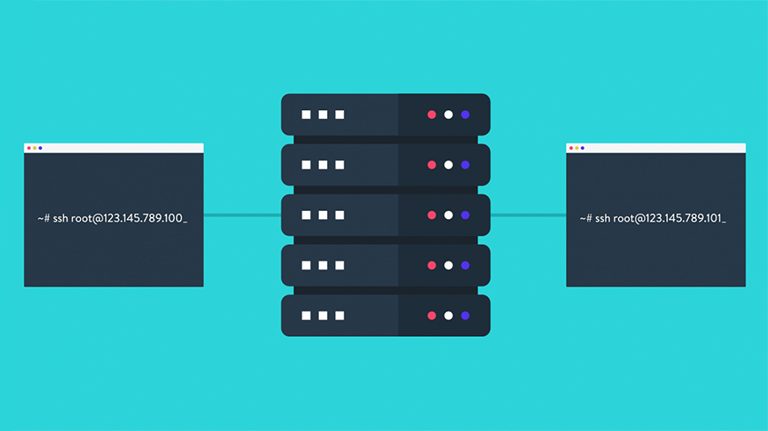
در مقاله هفته پیش گفتیم که برای استفاده از SHH ابتدا باید از طریق این پروتکل به سیستم متصل شوید. بعد از اتصال به سرور لینوکس از طریق SSH میتوانید دستورات و اقدامات سرور را انجام دهید و سرور را از راه دور مدیریت کنید. اما سوالی که پیش میآید این است که نحوه استفاده از ssh چطور است و اتصال به سرور از طریق ssh چگونه انجام میگیرد؟ در این مقاله آموزش اتصال از طریق SHH را از طریق لینوکس، ویندوز و موبایل آموزش میدهیم.
اتصال به سرور از طریق SHH
SSH کوتاه شده عبارت Secure Socket Shell است. SSH یک پروتکل بسیار امن است که کاربر (Client) از طریق آن میتواند به Server (سرور مجازی و اختصاصی) متصل شود. این پروتکل قبل از ارسال اطلاعات از سمت کاربر آنها را رمزنگاری میکند. بنابراین درصورتی که اطلاعات در میانه راه دزدیده شود، بدون استفاده خواهند بود. اگر درباره پروتکل SSH، قابلیتها و انواع نسخههای آن اطلاعات بیشتری نیاز دارید میتوانید مقاله پروتکل SSH چیست را مطالعه نمایید.
اتصال به SSH از طریق تمام سیستم عاملها لینوکس، ویندوز و موبایل میتواند انجام شود. برای اتصال به سرور مجازی لینوکس از طریق لینوکس و مک احتیاجی به نصب نرمافزار واسط نمیباشد. اما در سیستم عامل ویندوز و موبایل نیاز به برنامه واسط است. در ادامه نحوه اتصال به پروتکل SSH از هر یک از سیستم عاملها را آموزش میدهیم.
مشخصات مورد نیاز برای اتصال به سرور لینوکسی با پروتکل SSH:
- آدرس IP سرور
- شماره پورت (اکثر مواقع شماره 22 است.)
- نام کاربری (نام کاربری در ۹۹٪ موارد واژه root است)
- رمز عبور سرور
تمامی این موارد پس از خرید سرور از گنجه هاست به ایمیل شما ارسال میشود.
نحوه وصل شدن به سرور لینوکس از سیستم عامل ویندوز(طریقه وصل شدن به ssh از ویندوز)
برای وصل شدن به سرور با پروتکل SSH از طریق ویندوز برنامههای مختلفی وجود دارد. در این مقاله 2 مورد از بهترین نرمافزارهای مربوط به طریقه وصل شدن به ssh از ویندوز را به شما معرفی میکنیم.
Putty چیست؟آموزش استفاده از برنامه putty برای وصل شدن به سرور
پوتی (putty) یک نرمافزار رایگان است که محیط ترمینال را در ویندوز شبیه سازی میکند. این برنامه از پروتکلهای گوناگونی مانند SSH، Telnet ، SCP ، rlogin و… پشتیبانی میکند و برای ویندوز طراحی شده است. برای استفاده از Putty ابتدا این برنامه را از سایت putty.org دانلود نمایید. بعد از دانلود و نصب برنامه روی آن کلیک کنید تا باز شود.
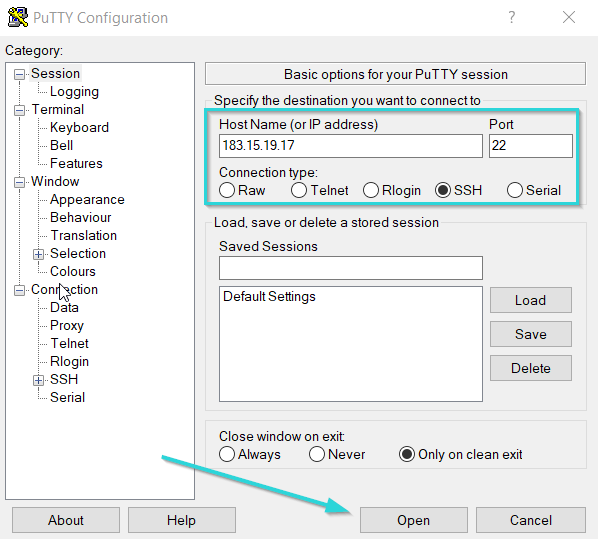
بعد از باز کردن برنامه مقادیر زیر را در فیلدهای مربوطه وارد کنید.
- (Host Name (or IP address: در این فیلد آدرس IP سرور یا همان Host Name سرور را وارد کنید.
- Port: در این فیلد عدد 22 را وارد کنید. به طور پیشفرض عدد 22 اینجا نوشته شده و در اکثر سرورها نیز پورت 22 میباشد.
- بخش Connection Type را روی SSH بگذارید. (این گزینه مربوط به پروتکل انتخابی شماست که شامل مواردی مانند Telnet ، Raw، rlogin میباشد.
- روی گزینه Open کلیک کنید.
در صورتی که اولیل بار است به سرور متصل میشوید پنجرهای برای شما باز میشود. روی گزینه Yes کلیک کنید. سپس برنامه از شما نام کاربری و رمز عبور درخواست میکند. نام کاربری نیز معمولا root میباشد. با وارد کردن یوزر و پسوورد خود به راحتی با استفاده از SSH به سرور لینوکس متصل میشوید. حال میتوانید به مدیریت سرور بپردازید.
آموزش استفاده از برنامه ZOC برای اتصال به سرور
ابتدا برنامه را از طریق سایت emtec.com دانلود و سپس نصب کنید. بعد از نصب برنامه آن را باز کنید.
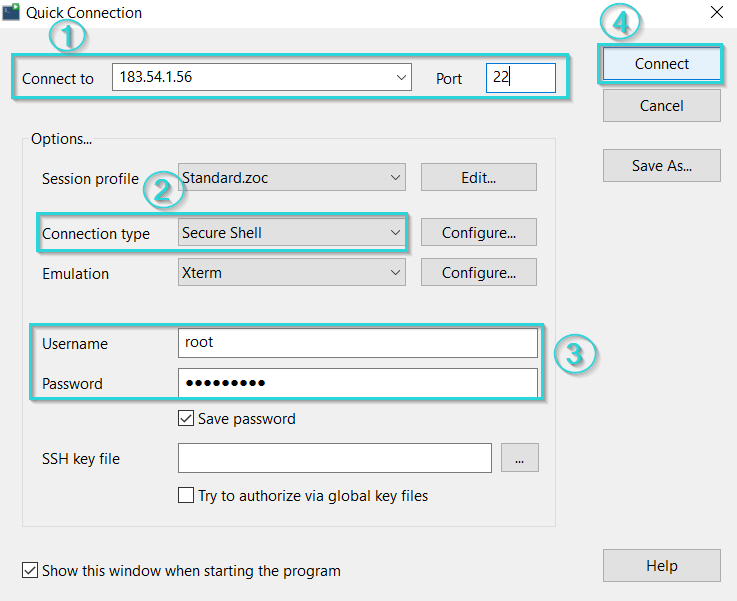
بعد از باز کردن برنامه مقادیر زیر را در فیلدهای مربوطه وارد کنید.
- در فیلد Connect to آدرس IP سرور و در فیلد Port عدد 22 را وارد کنید.
- در بخش connection type، گزینه Secure Shell را انتخاب کنید.
- در بخش username و password نام کاربری و رمزعبور ssh را درج کنید. (با انتخاب گزینه Save Password رمز عبور شما ذخیره خواهد شد تا نیاز نباشد هربار آن را وارد کنید.)
- در آخر روی گزینه connect کلیک کنید.
نحوه اتصال به SSH با سیستم عامل لینوکس و مک
همانطور که پیشتر گفتیم در این سیستم عاملها نیازی به نرمافزار واسط نمیباشد. اتصال به SSH در مک و لینوکس از طریق بخش ترمینال (Terminal) صورت میگیرد. برای اینکار کافیست برنامه “Terminal” را باز کنید و کد زیر را در آن وارد کنید:
ssh root@serverip –p port
- Root: به جای این عبارت نام کاربری خود را در سرور وارد کنید. ( اکثر مواقع نام کاربری همین عبارت میباشد و نیازی به تغییر آن ندارید.)
- Serverip: آدرس یا IP سرور را در این بخش وارد کنید.
- Port: شماره پورت SSH را وارد کنید. (در حالت پیشفرض اکثر مواقع این شماره 22 میباشد.)
در صورتی که برای اولین بار است که از طریق SSH به سرور مجازی لینوکس متصل میشوید، پیغامی برای شما ارسال میشود و باید روی گزینه “Yes” کلیک کنید. سپس رمز عبور خود را تایپ کنید و اینتر بزنید. دقت کنید به دلایل امنیتی ممکن است هنگام تایپ رمز عبور چیزی برای شما نمایش داده نشود.
نحوه اتصال به SSH با موبایل
همانطور که گفتیم با استفاده از موبایل نیز میتوانید با پروتکل SSH به سرور متصل شوید. برای اینکار نیز نرمافزارهای مختلفی وجود دارد. یکی از این نرم افزارها Termius میباشد. این برنامه هم برای اندروید و هم ios موجود است. شما میتوانید با دانلود نسخه اندروید Termius یا دانلود نسخه ios Termius به راحتی از این برنامه استفاده کنید. البته برای جلوگیری از خطا تیم گنجه هاست به شما پیشنهاد میکند برای اتصال به SSH از ویندوز یا لینوکس استفاده کنید.
همان طور که دیدید در این مقاله نحوه استفاده از SHH را به شما آموزش دادیم. استفاده از پروتکل SSH برای مدیریت سرور مجازی لینوکسی و ویندوزی استفاده میشود. اما نکتهای که باید به آن توجه کنید کیفیت سرور مجازی شما است. گنجه هاست با افتخار بهترین و باکیفیتترین سرورهای مجازی در ایران و خارج را دارا میباشد. در صورتی که قصد خرید سرور مجازی ارزان و در عین حال با کیفیت دارید، پیشنهاد میکنیم به صفحه خرید سرور مجازی یا صفحه خرید سرور ترید و یا خرید سرور ابری مراجعه کنید.
همانطور که دیدید راههای مختلفی برای اتصال به سرور از طریق SHH و مدیریت سرور با استفاده از این پروتکل است. در صورتی که از ویندوز، لینوکس، مک یا موبایل استفاده میکنید میتوانید با استفاده از SSH به صورت امن به سرور متصل شوید و سرور را مدیریت کنید. امیدواریم که این مقاله باب میل شما بوده باشد. نظرات، انتقادات و پیشنهادت خود را در بخش دیدگاهها وارد کنید.

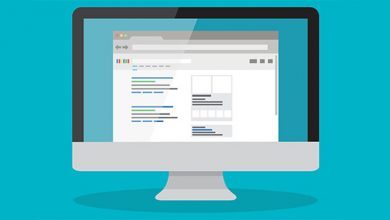


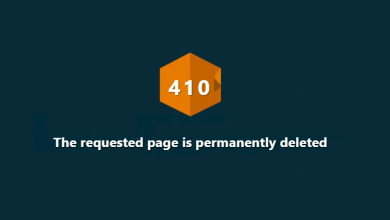

ssl چی هست؟
SSL یک گواهینامه امنیتی هست . توضیحات تکمیلی رو در مقاله زیر میتونید مطالعه بفرمایید:
گواهینامه SSL چیست؟
سلام
خسته نباشید مقاله بسیار عالی بود ممنون ازتون.
برای اتصال به سرور هاست با ssh به کل سرور دسترسی داریم؟
سلام الهام عزیز
خواهش میکنم خوشحالیم که راضی بودید
SSH برای دسترسی به سرور خودتون هست.
چرا وقتی می خواهم از طریق گوشی به SSH در ویندوز سرور ۲۰۲۲ متصل شوم خطای Cannot Connect to This Server نمایش داده می شود . مشکل از کجاست ؟؟
سلام ابوالفضل
ssh مخصوص سرور لینوکسی هست و به ویندوز سرور 2022 نمیتونید از طریق ssh متصل بشید باید از طریق ریموت دسکتاپ وصل بشید 🌸